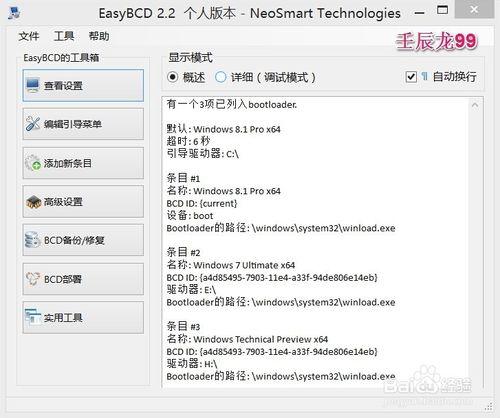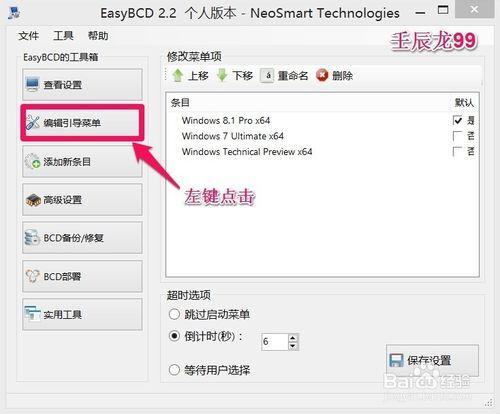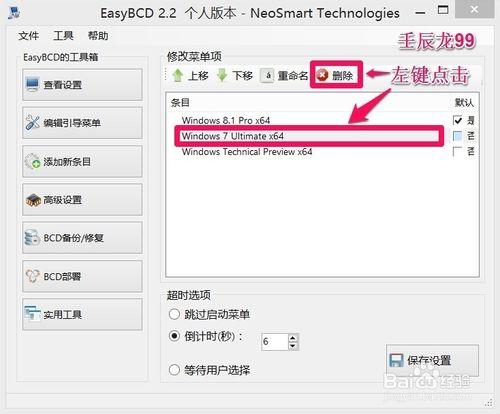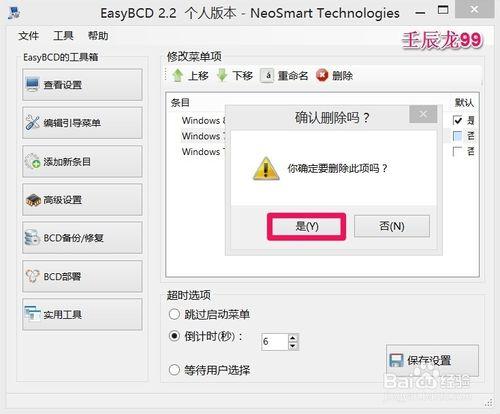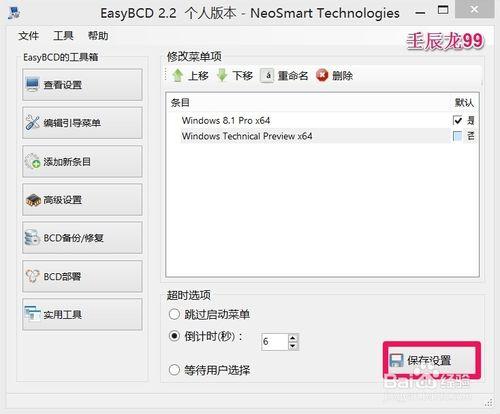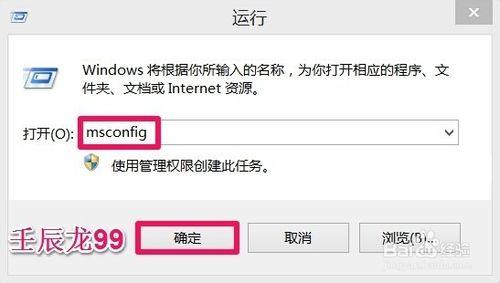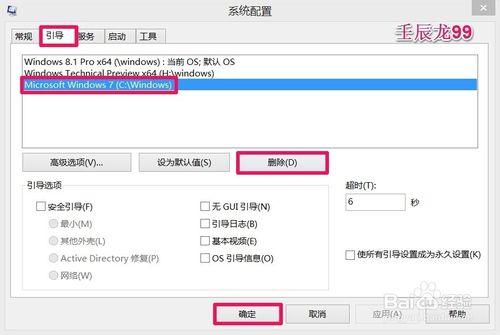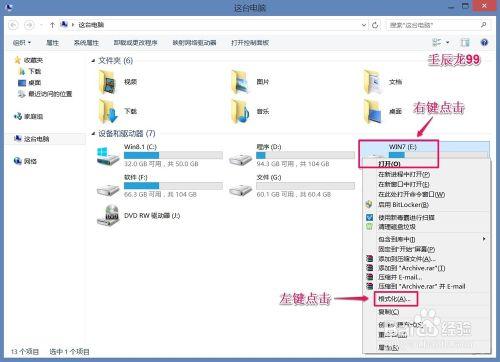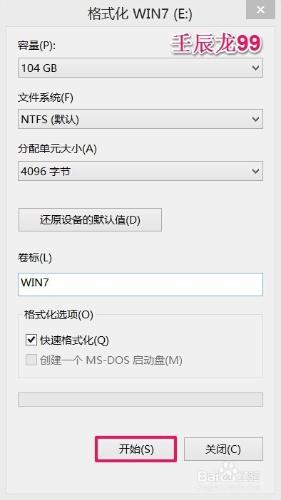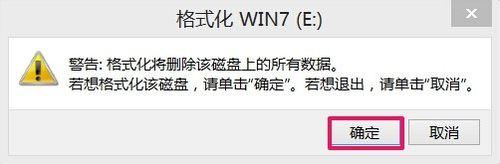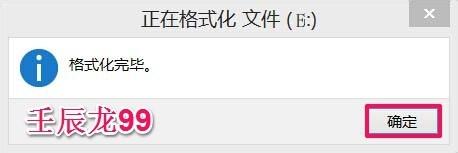計算機中安裝了2個或者3個系統,如果某個系統不想要了,如何操作才能徹底刪除該系統,並把開機時的系統選擇項也刪除呢?
如:我的計算機安裝了Win8.1、Win7、Win10三個系統,Win7系統現在我不想要了,如何徹底刪除呢?
工具/原料
硬體:計算機
方法/步驟
刪除計算機多系統中不需要了的系統的方法
第一步:刪除開機時進入系統桌面的系統選擇項
方法一:
步驟:
左鍵點選:EasyBCD.exe軟體,開啟EasyBCD 2.2個人版視窗;
我們在EasyBCD的工具箱下,左鍵點選:編輯引導選單;
在編輯引導選單對應的右側視窗,左鍵點選:Windows7...X64,再點選:刪除;
在確認刪除視窗,我們點選:是(Y);
確認刪除Windows7系統的開機引導後,在編輯引導選單欄中,Windows7系統的引導選單已經消失,我們點選:儲存設定,退出。
方法二:
步驟:
開始 - 執行(輸入msconfig)確定或者回車,開啟系統設定;
在系統設定視窗,我們點選:引導,在引導標籤下,左鍵點選Windows7 - 刪除 - 確定。
第二步:格式化安裝Windows7系統的磁碟
步驟:
開啟桌面計算機,右鍵點選Win7系統磁碟,在右鍵選單中左鍵點選:格式化;
在彈出的格式化WIN7(E:)視窗,點選:開始(S);
在格式化WIN7(E:)警告視窗,點選:確定;
格式化完畢,點選:確定。
至此,Windows7系統刪除完成。
上述即:刪除計算機多系統中不需要了的系統的方法,供有需要的朋友們參考和使用。